小弟之前的 [圖文教學]Winmenc 0.70 轉 PSP 專用影片 引起滿大迴響
雖然隔了滿久,但最近又開始使用psp,所以就將目前大家常見的四大格式轉檔設定方式補齊
共有"avi+srt"、"DVD"、"mkv"、"rmvb"四種,就請大家看下去吧:
【A.avi+srt】
2.選擇"srt"及語言編碼"cp950"(繁體),其他不動
3.注意,字幕檔文件的編碼是沒差的(此字幕編碼是"UTF-8")
就選第2張圖設定的"cp950",切記!!
5.另外,轉換過的檔案都會變小的,下圖為例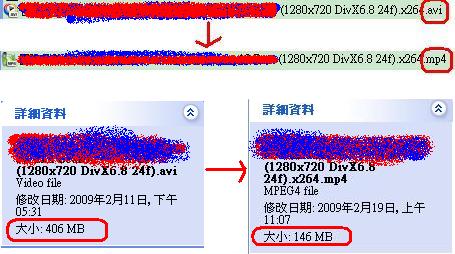
【B.DVD】
1.最先要設定的,重要!1~6設定好後,記得按下「增加DVD到批量」
至於「壓制一個章節成為一個文件」,就看你自已啦!
下面的範例就是有勾選,所以我選兩個章節會變兩個檔案。
1-3.章節-這個可以用mediaplayer觀看,主要章節是哪裡開始~始束哦!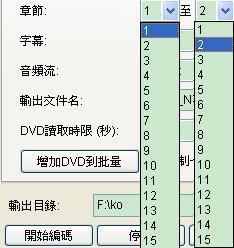
1-4.字幕-會出現dvd片中有的字幕,當然選zh(繁中啦)
2.在圖1按下「增加DVD到批量」,便會在"批量"欄增加了,再按下編碼即可
請看1-3的圖,我選了"1"至"2",所以會有兩個批次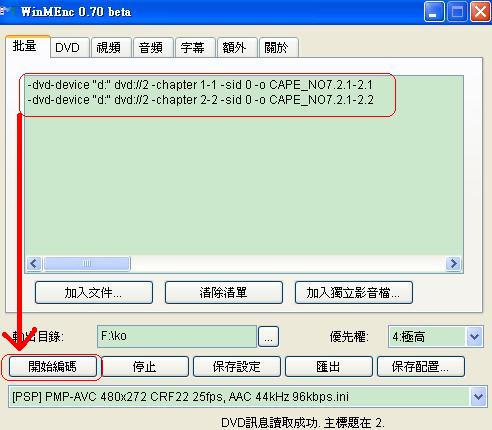
【C.mkv】
0.因為小弟我遇到的mkv影片都是外掛字幕,未加入字幕成一個mkv檔案
所以必須要作下面的動作-->合併字幕檔到影片中!
若是已內嵌字幕的mkv影片檔的話,可作不用合併字幕的動作,直接轉檔哦!
謝謝rm大大的提醒!^^~
1.比較麻煩,必須先將字幕合併在影片檔中
去抓"Matroska"軟體來進行這個作業(合併字幕很快,幾秒而已)
官網 --> 再選擇"Downloads"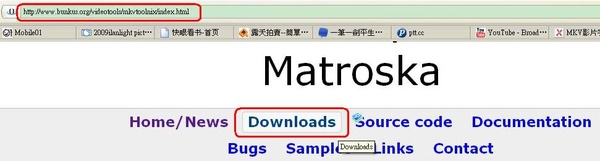
2.再選擇"Windows"專用版本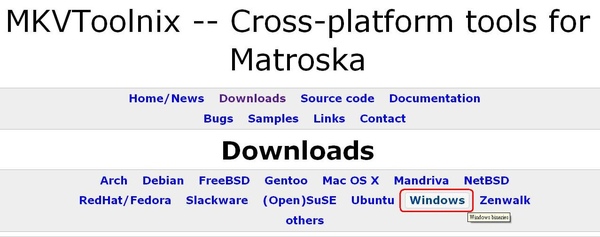
3.便會跳到Windows這一欄,再選擇"installer for vxxxxx"(目前版本是v2.5.1)
5.接著打開程式,在"Input"欄選擇"add",再選入你要的影片
6.便會載入影片與字幕檔,而中間那欄,記得字幕要勾選哦!最後選"Start muxing"即可。
7.只花了32秒哦!
10.接著就進到winmenc來進行轉檔的動作
載入字幕選擇"mkv",mkv字幕編號:"0",語言編碼:"cp950"即可。
【D.rmvb】
1.就簡單多了,因為rmvb檔通常都已有內嵌字幕,直接載入後,按下"開始編碼"即可。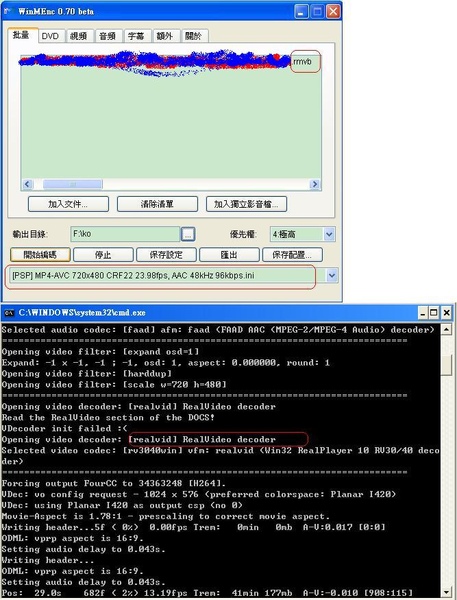
免費軟體當道,老實說這套Winmenc軟體真的不錯用。
而且也能轉出不錯的品質,設定也還算容易。
更棒的是能轉出psp可用的影片檔!
不過,似乎沒新版出現了,若是能再更人性化一點當然更棒啦...呵
大家快來用用看吧!
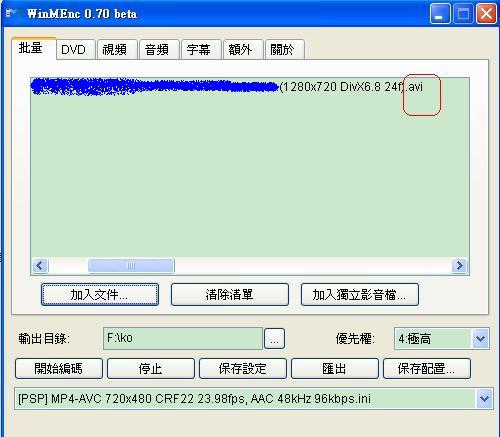


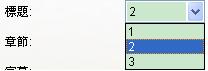


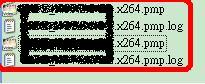





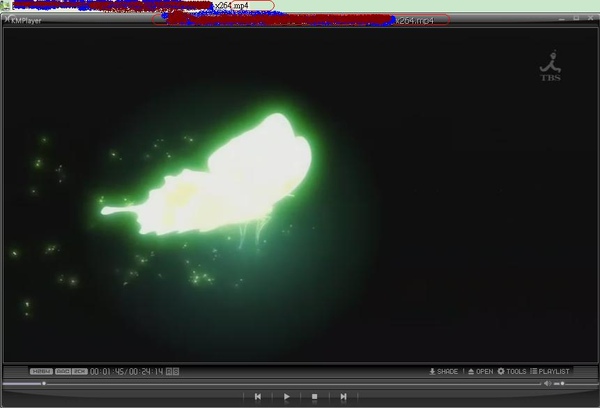


 留言列表
留言列表
